[视频]Word 2016怎样设置文档背景色
关于吴亦凡Word 2016怎样设置文档背景色,期待您的经验分享,希望你能感受到,我最真诚的谢意
!
 visualname 2017-10-11 17:54:18 28013人看过 分享经验到微博
visualname 2017-10-11 17:54:18 28013人看过 分享经验到微博更新:2024-03-10 22:41:45最佳经验
来自头条百科https://www.baike.com/的优秀用户visualname,于2017-10-11在生活百科知识平台总结分享了一篇关于“Word 2016怎样设置文档背景色里程”的经验,非常感谢visualname的辛苦付出,他总结的解决技巧方法及常用办法如下:
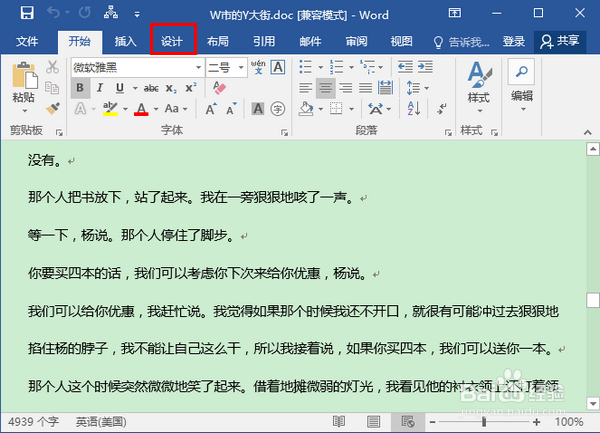 [图]2/7
[图]2/7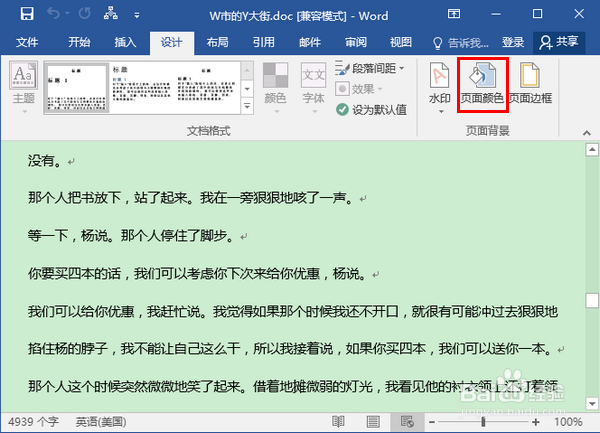 [图]3/7
[图]3/7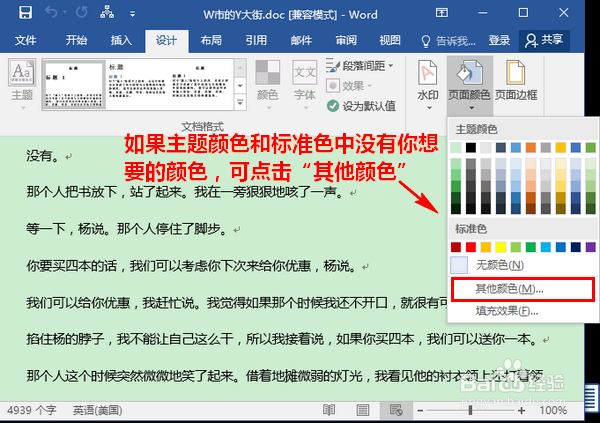 [图]4/7
[图]4/7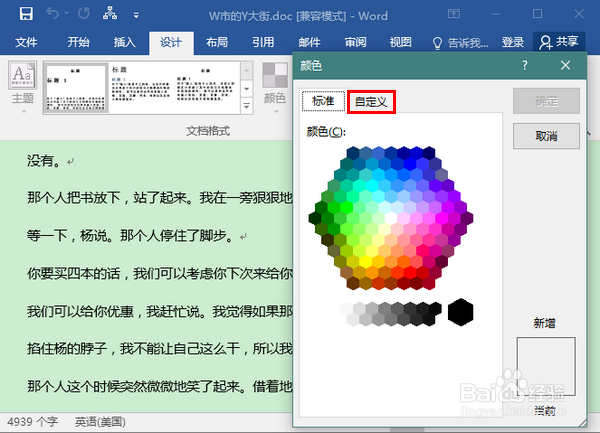 [图]5/7
[图]5/7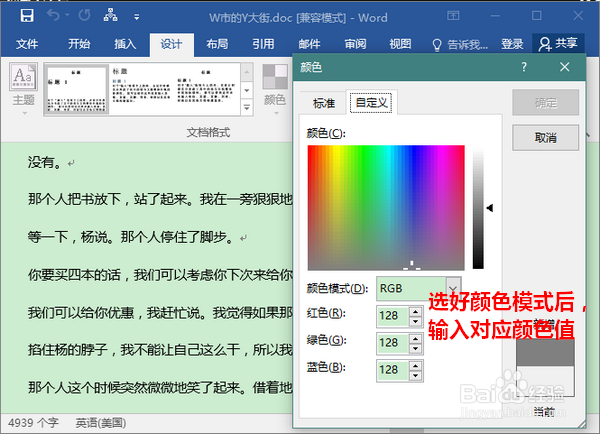 [图]6/7
[图]6/7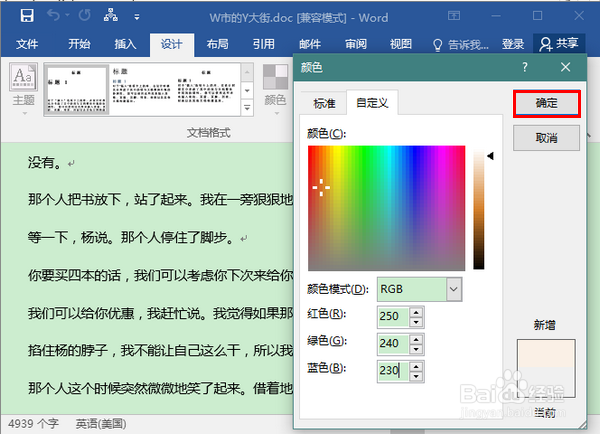 [图]7/7
[图]7/7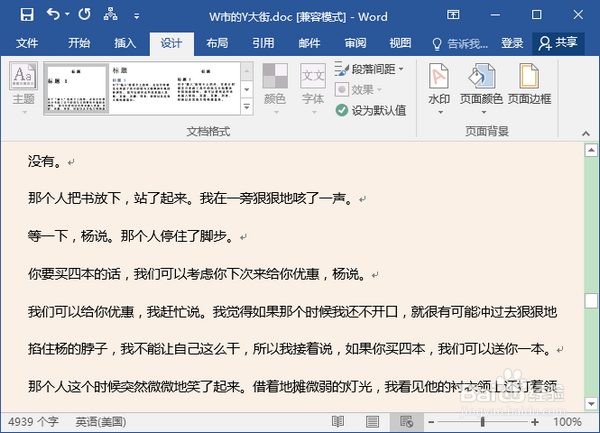 [图]WORD软件文档背景色
[图]WORD软件文档背景色
当我们使用 Word 2016 编辑文档时,一个舒适的背景色能够让我们工作起来眼睛不易疲劳,心情也更加畅快。那么,Word 2016 究竟怎样设置文档背景色呢?
工具/原料
Word 2016操作方法:
1/7分步阅读首先,在 Word 2016 中点击“设计”菜单项。
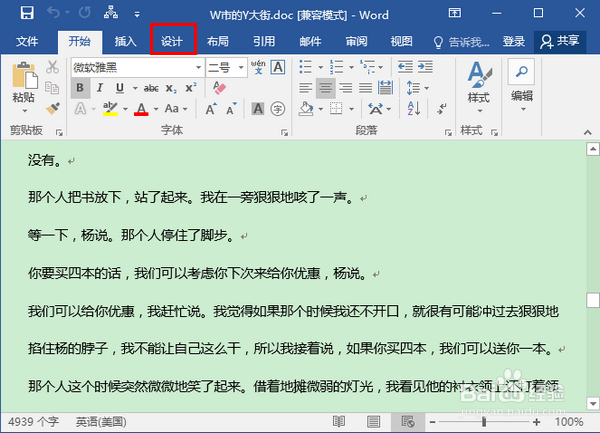 [图]2/7
[图]2/7接着,点击设计菜单项下的“页面颜色”。
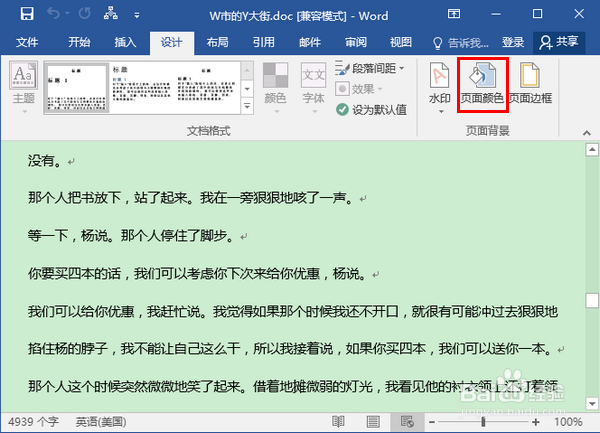 [图]3/7
[图]3/7这时,将会弹出一个主题颜色、标准色的列表。如果在它们之中有你需要的颜色,则可以直接选中。倘若没有,则可点击“其他颜色”。
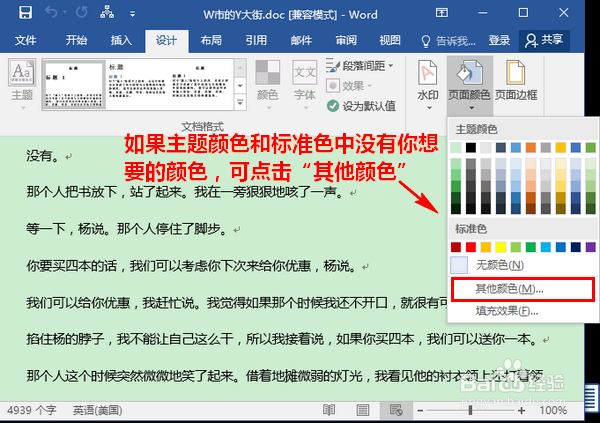 [图]4/7
[图]4/7随后,切换到“自定义”选项卡。
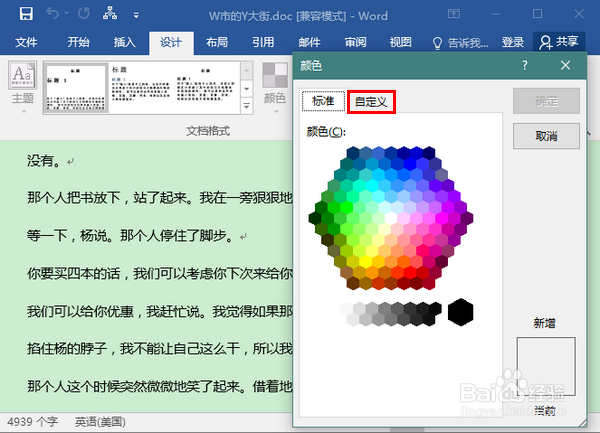 [图]5/7
[图]5/7在自定义选项卡中,先选择一种颜色模式,再输入对应的颜色值。
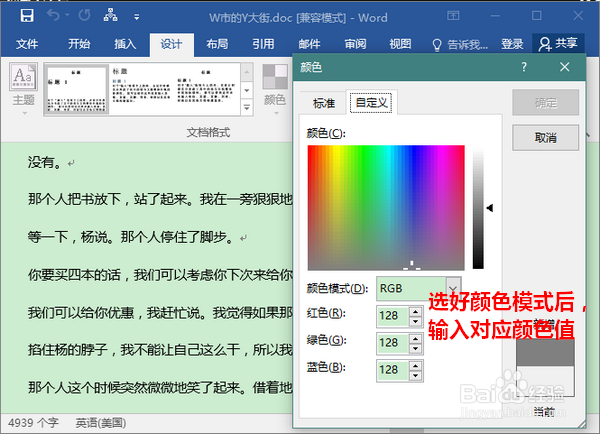 [图]6/7
[图]6/7颜色设置完毕后,右上角的“确定”按钮随即变得可用。这时,请点击“确定”按钮,以便使更改生效。
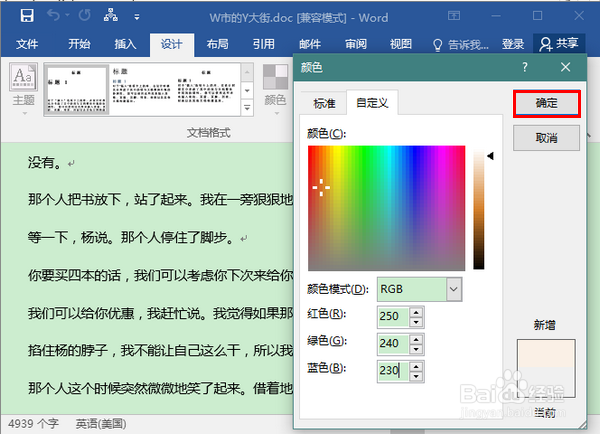 [图]7/7
[图]7/7就这样,文档的背景色就变成我们指定的颜色了。
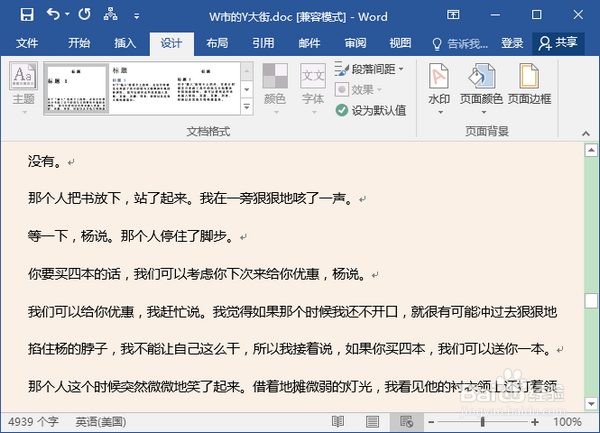 [图]WORD软件文档背景色
[图]WORD软件文档背景色编辑于2017-10-11,内容仅供参考并受版权保护
经验备注
我发现了这篇经验很有用:你也认同《Word 2016怎样设置文档背景色》的经验分享有价值,就请和朋友们一起分享吧。另外,Word 2016怎样设置文档背景色的经验内容仅供参考,如果您需解决具体问题(尤其法律、医学等领域),建议您详细咨询相关领域专业人士。经验知识实用生活指南-解决你所有的生活难题!未经许可,谢绝转载。本文网址:https://www.5058.cn/article/ad310e80e272d31849f49ef0.html
职场/理财经验推荐
- Q[视频]为什么华为手机怎么设置锁屏壁纸
- Q是什么2021淘宝开店流程及费用,淘宝开店需要...
- Q怎么做ps怎么把图片转换成铅笔画
- Q求问上海企业人力资源管理师四级怎么申请补...
- Q重磅淘宝店铺装修教程2021新版,10分钟学会...
- Q说明通过住房和城乡建设部政务服务门户加注...
- Q回答下中国银行怎么拨打人工服务
- Q告诉怎样炒股——股市新手入门口诀!
- Q假如k线图基础知识k线基本形态分析
- Q是什么新手该如何操作国债逆回购?有什么流程...
- Q帮忙双色球开奖号码怎么算中奖
- Q独家查询自己名下证券账户
- Q怎么2021淘宝开店流程及费用,淘宝开店需要...
- Q独家新手如何开淘宝店
- Q告诉手机号不用了怎么办?移动手机卡如何办...
- Q怎样个体营业执照怎么注销可以网上办理
- Q想要新手怎样开网店详细步骤,1天学会开网...
- Q做什么2019最新工资个人所得税税率表
- Q什么样的手把手教你开网店
- Q求推荐苹果手机如何投屏 苹果手机投屏到电视...
- Q做好用户行为分析的方法
- Q《灵历十八年》雪松灵打法攻略
- Q[视频]如何在酷狗音乐里设置来电铃声
- Q[视频]帮助下华为手机钱包在哪里
已有 22205 位经验达人注册
已帮助 122790 人解决了问题

